Яндекс Метрика API: Счётчик Просмотров
В данном руководстве рассмотрим работу с API Метрики от Яндекса. Создадим счётчик просмотров страниц (статей).
Первое и самое важное, без чего невозможно продолжать — у вас должен быть подключен счётчик Яндекс.Метрики.
Далее порядок действий следующий.
- Получение OAuth-токена.
- Формируем запрос для получения данных + сохранение на вашем сервере.
- Настройка CRON (планировщика) для выполнения php-файла, который сохраняет (обновляет) данные метрики.
- Вывод количества просмотров на страницу.
1. Получаем OAuth-токен
Чтобы получить OAuth-токен перейдите на страницу создания приложения.
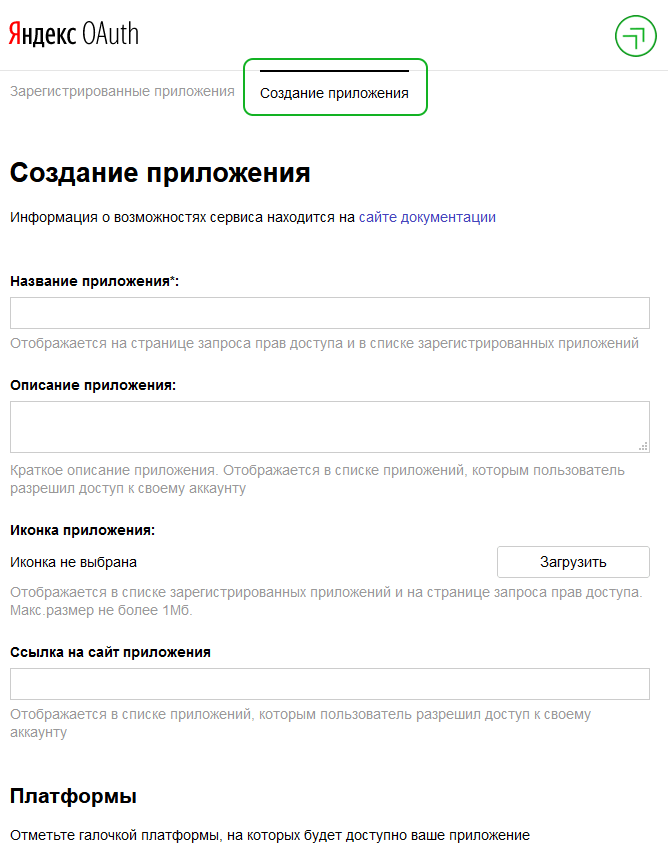
Обязательным для заполнения является поле Название приложения* — можете использовать любое.
Далее в секции Платформы выбираете чекбокс Веб-сервисы и нажмите на ссылку Подставить URL для разработки.
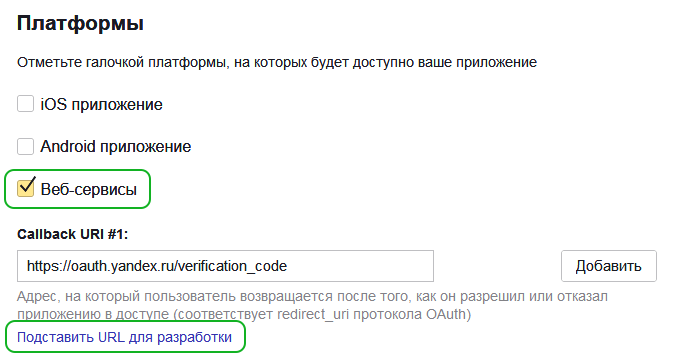
Затем в секции Доступы* нажимаем на Яндекс.Метрика и выбираем чекбокс Получение статистики, чтение параметров своих и доверенных счётчиков.
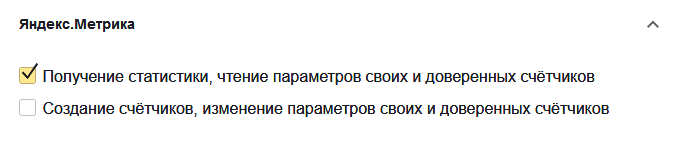
Нажимаем Создать приложение.

На странице увидите следующие данные:
- ID: — 1e9c7ch29d533fa5abc9f04b6f6g71b3
- Пароль: — 3927fad02b854da9ka40f2d535f94e0u
- Callback URL — https://oauth.yandex.ru/verification_code
Теперь необходимо в адресной строке ввести следующий URL и вставить ваш ID.
https://oauth.yandex.ru/authorize?response_type=token&client_id=ваш_IDПосле отправки данного запроса, нужно разрешить доступ приложению к вашим данным.
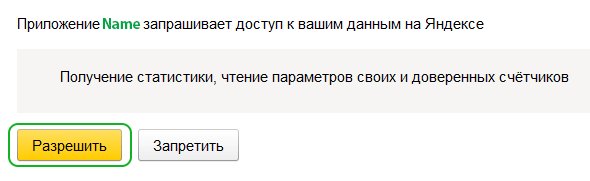
На странице появится ваш OAuth-токен
2. Формирование запроса и сохранение полученных данных
Нам необходимо сформировать запрос для получения данных от Яндекс.Метрики и сохранить пришедшие данные (JSON) на сервере.
Создадим файл metric-api.php:
<?php
$options = array(
"http" => array(
"method" => "GET",
"header" => array(
"Content-Type: application/x-yametrika+json",
"Authorization: OAuth ваш_токен"
)
)
);
$context = stream_context_create($options);
$url = "https://api-metrika.yandex.ru/stat/v1/data";
$parameters = [
"ids" => "", // номер счётчика метрики
"metrics" => "ym:pv:pageviews,ym:pv:users", // данные по: страницам и количеству просмотров
"dimensions" => "ym:pv:URLHash", // группировка по URLHash
"date1" => "2018-09-01", // с какой даты получить отчёт
"accuracy" => "full", // точная статистика (без округления)
"limit" => "100000", // максимальный лимит данных
"proposed_accuracy" => "false" // без округления данных
];
array_walk($parameters, function (&$key, $value) {
return $key = "$value=$key";
});
$parameters = implode($parameters, "&");
$url = $url . "?&" . $parameters;
$metrikaRequest = file_get_contents($url, false, $context);
if (!empty($metrikaRequest)) {
file_put_contents($_SERVER["DOCUMENT_ROOT"] . "/metrics.json", $metrikaRequest);
};Обратите внимание на аргументы:
- Authorization — после слова «OAuth» введите токен, полученный в предыдущем пункте;
- ids — номер счетчика (можно посмотреть здесь);
- date1 — с какой даты получать отчёт;
- file_put_contents — куда сохранять полученный JSON-файл.
Если по каким-либо причинам, вы получите ошибку, можно заменить file_get_contents на curl.
Пример ошибки:
Warning: file_get_contents: failed to open stream: HTTP request failed! HTTP/1.1 403 ForbiddenПолучение данных с помощью cURL php
Изменим немного наш код, переписав с функции file_get_contents на cURL.
Изменённый код:
<?php
ini_set("error_reporting", E_ALL);
ini_set("display_errors", 1);
ini_set("display_startup_errors", 1);
$parameters = array(
"ids" => "", // номер счётчика метрики
"metrics" => "ym:pv:pageviews,ym:pv:users", // данные по: страницам и количеству просмотров
"dimensions" => "ym:pv:URLHash", // группировка по URLHash
"date1" => "2018-09-01", // с какой даты получить отчёт
"date2" => "today", // до какой
"accuracy" => "full", // точная статистика (без округления)
"limit" => "100000", // максимальный лимит данных
"proposed_accuracy" => "false" // без округления данных
);
array_walk($parameters, function (&$key, $value) {
return $key = "$value=$key";
});
$parameters = implode("&", $parameters);
$url = "https://api-metrika.yandex.net/stat/v1/data" . "?" . $parameters;
function get_file_curl($url)
{
$ch = curl_init();
$headers = [
"Content-type: application/x-yametrika+json",
"Authorization: OAuth ваш_токен",
];
curl_setopt($ch, CURLOPT_HTTPHEADER, $headers);
curl_setopt($ch, CURLOPT_CUSTOMREQUEST, "GET");
curl_setopt($ch, CURLOPT_RETURNTRANSFER, 1); // Чтобы curl возвращал данные, вместо того, чтобы выводить их в браузер.
curl_setopt($ch, CURLOPT_URL, $url);
$data = curl_exec($ch);
curl_close($ch);
return $data;
}
$metrikaRequest = get_file_curl($url);
// echo $metrikaRequest;
if (!empty($metrikaRequest)) {
file_put_contents($_SERVER["DOCUMENT_ROOT"] . "/metriks.json", $metrikaRequest);
};Отлично! Мы создали php-файл, который будет получать и сохранять данные API Метрики на нашем сервере.
3. Настройка планировщика
Теперь нам необходимо настроить CRON (планировщик), чтобы наш файл metric-api.php отрабатывал (выполнялся) спустя определённое время, например, каждый час. Т.е. каждый час будет выполняться запрос на получение данных Яндекс.Метрики и обновлять файл, вносить свежие данные в metrics.json.
В панели управления хостингом необходимо перейти во вкладку Планировщик (Crontab).
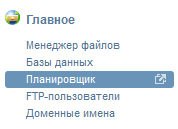
Ввести первую или вторую команду и выбрать периодичность исполнения файла:
Используя php:
php полный_путь_до_файла/metric-api.phpИли используя wget:
wget -O- ваш_домен/metric-api.php4. Создание счётчика просмотров страницы
Создадим счётчик просмотров страницы с помощью JavaScript. Как вы помните, мы получаем данные по:
- страницам (url) — ym:pv:pageviews и
- просмотрам — ym:pv:users
Используя регулярные выражения, будем соотносить адрес текущей страницы и данные Яндекс метрики. При совпадении url текущей страницы и url метрики будем выводить количество просмотров этой страницы.
// Yandex metrika API
(function () {
setTimeout(function () {
// определяем текущий URL без домена и http
const locationUrl = window.location.pathname;
// формируем XMLHttpRequest
const xmlhttpMetrika = new XMLHttpRequest();
xmlhttpMetrika.onreadystatechange = function () {
if (this.readyState == 4 && this.status == 200) {
// переводим данные из JSON в вид ассоциативного массива
let metrikaData = JSON.parse(this.responseText)["data"],
summCountPeople = 0;
// с помощью регулярного сравниваем данные Метрики и текущего URL
if (locationUrl.slice(-1) == "/") {
const regExpForMetrika = new RegExp("(\\/\\/домен\\.ru\\" + locationUrl.substring(0, locationUrl.length - 1) + "\\/)($|\\?.*)");
} else {
const regExpForMetrika = new RegExp("(\\/\\/домен\\.ru\\" + locationUrl + ")($|\\?.*)");
}
metrikaData.forEach(function (elem) {
if (regExpForMetrika.test(elem["dimensions"][0]["name"])) {
summCountPeople += elem["metrics"][0];
}
})
const countElem = document.createElement("span"); // создаём новый элемент
countElem.className = "countPeople"; // присваиваем элементу класс
countElem.innerHTML = "👁" + summCountPeople;
const view_counter = document.getElementById("view_counter");
if (view_counter) { // если страница поста
if (summCountPeople > 0) { // показываем счётчик, если количество просмотров > 0
view_counter.appendChild(countElem); // вставляем на страницу
}
}
}
};
xmlhttpMetrika.open("GET", "/metrics.json", true);
xmlhttpMetrika.send();
}, 1000);
})();Домен — замените на свой.
Данный код выполняется с задержкой setTimeout в одну секунду, чтобы не замедлять скорость загрузки страницы. Можете изменить данное значение.
Используя Fetch API
Код будет работать аналогичным образом, но будет написан с помощью более современного метода fetch().
setTimeout(function () { // выполнять функцию через 1000 ms
(function () {
getResource("/metrics.json") //источник
.then(data => createViewCounter(data)) // передаём ответ от сервера
.catch(err => console.error(err));
}());
async function getResource(url) {
const res = await fetch(url); // ждём ответ, только тогда наш код пойдёт дальше
if (!res.ok) { // не 200
throw new Error(`Не удалось получить ${url}, статус: ${res.status}`);
}
return await res.json();
}
function createViewCounter(metrikaResponse) {
const locationUrl = window.location.pathname; // определяем текущий URL без домена и http
let summCountPeople = 0;
let regExpForMetrika = "";
if (locationUrl.slice(-1) == "/") {
regExpForMetrika
= new RegExp("(\\/\\/домен\\.ru\\" + locationUrl.substring(0, locationUrl.length - 1) + "\\/)($|\\?.*)");
} else {
regExpForMetrika = new RegExp("(\\/\\/домен\\.ru\\" + locationUrl + ")($|\\?.*)");
};
metrikaResponse["data"].forEach(function (el) {
if (regExpForMetrika.test(el["dimensions"][0]["name"])) {
summCountPeople += el["metrics"][0];
}
});
let countElem = document.createElement("span"); // создаём новый элемент для вставки на страницу
countElem.className = "countPeople"; // присваиваем элементу класс countPeople
countElem.innerHTML = "👁" + summCountPeople; // добавляем иконку "глаза"
let view_counter = document.getElementById("view_counter");
if (summCountPeople > 0) { // показываем счётчик, только если количество просмотров больше нуля
view_counter.appendChild(countElem); // вставляем на страницу
}
};
}, 1000);Надеюсь, вам понравилась данная информация. Если вам интересна тема web-разработки, то можете следить за выходом новых статей в Telegram.
Поделиться с друзьями:
Статьи из данной категории:
Комментарии (1)
- Эльвин Агаларов
